 网友评分:8.5分
网友评分:8.5分
火绒安全软件电脑版是一款轻巧又高效的电脑防御类安全软件,它特别针对国内安全趋势而设计,能够增强当前计算机的系统安全防护能力,可以应对更多的安全问题。
火绒安全软件能够全面防御病毒、木马、流氓软件、流氓网站等对电脑系统和用户信息的侵入和伤害。火绒还提供了自主研发的高性能病毒通杀引擎,能够高效拦截未知病毒的入侵,而且还能让计算机享受到极低的资源占用。
火绒安全软件可以用来弥补现有杀毒软件只能查杀已知病毒、木马而不能防御未知的“新病毒、新木马”的缺陷。想要知道火绒更多的优点特点吗?火绒安全软件还运用了防火墙技术提供的网络防御功能,最实用的也就是广告过滤功能了,它可以为用户上网节省大量的带宽资源,而且可以去除烦人弹窗广告。

1、病毒实时监控功能:拒止流氓软件的捆绑安装、浏览器劫持、首页劫持等恶行,以及对带宽和资源的占用
2、超强反病毒引擎搭配主动防御体系,全方位防、杀病毒和木马,保护您的社交、网购等个人隐私、数据安全
3、内存占用小于10M,不弹窗不推广告,再重的游戏和工作也不卡机
4、可为U盘提供便捷的管理和病毒查杀功能
5、隔离区可隔离存在风险的文件,而且可恢复、提取文件
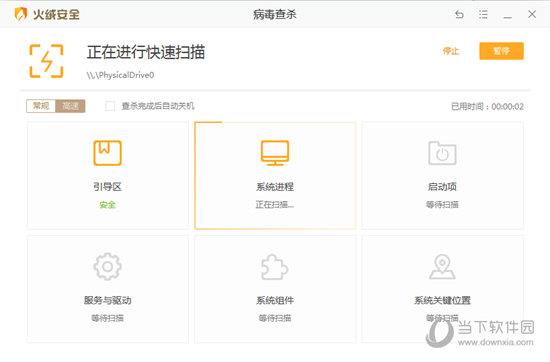
6、随时查看安全日志,可通过时间、类别、功能进行筛选查看
7、自动扫描网络下载和聊天工具接收的文件
8、文件保护、注册表保护、进程保护等实用功能
9、可对流量进行实时监控,可对每个软件占用的流量进行限速设置
10、支持全面清理系统垃圾文件

11、可以监控系统中所有进程的文件、注册表、进程以及网络动作;
12、可以通过拖入程序到监控页面来监控该程序及其子进程的全部动作和行为;
13、提供对程序行为的抽象并高亮显示,例如:自我复制行为、自我删除行为、进程入侵行为、注册自启动项等
14、对监控到的所有程序动作记录详细的动作信息
15、可以通过对进程信息、程序动作和程序动作参数设置过滤规则,快速定位到需要关注的程序动作和行为
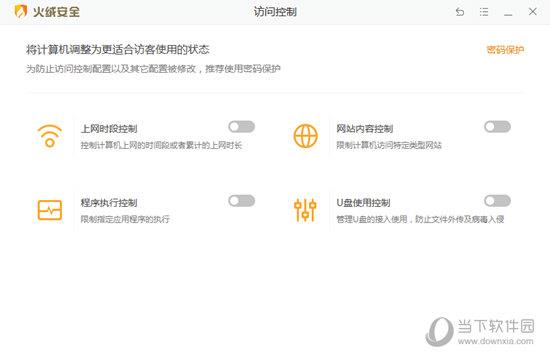
1、查杀攻守兼备:防御与查杀结合,在查杀已知病毒、木马的同时还防御新病毒、新木马的侵害。
2、火绒无声防护:极少安全提示,不推送无关公告,帮您静默查杀病毒,主动防御威胁,不打扰日常使用,您甚至感觉不到它的存在。
3、Word文件洗白:Word文档被病毒感染,不再只是粗暴删除,火绒将全面分析Word感染文件,尽可能将病毒与原始文件分离,清除病毒同时保留Word文档原件,最大程度保护您的资料安全。
4、资源占用低:软件体积小巧,几乎不占用系统资源,特别适合上班族及游戏用户。
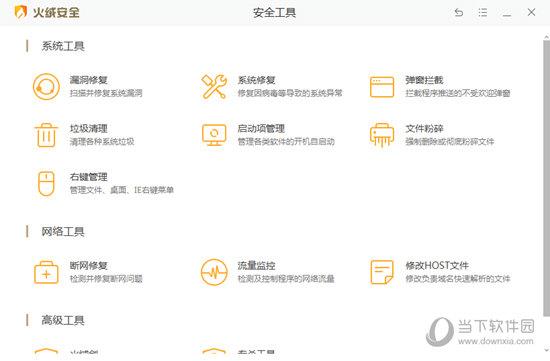
1、超强防御 拒绝盗号——采用主动防御模式,查杀已知病毒木马的同时能够防御未知安全威胁。
2、轻巧高效 痛快游戏——身材小巧,资源占用少。不影响游戏效率,让您玩得痛快。
3、过滤广告 清净上网——不仅拦截常见网页广告,更能过滤软件弹窗广告
4、静音防护 减少打扰——不弹出与电脑安全无关提示,不胁迫安装不必要软件
5、自研引擎 国产精品——特别针对国内安全趋势,自主研发高性能病毒通杀引擎
6、精英团队 专业保障——前瑞星核心研发成员打造,拥有十年以上网络安全经验
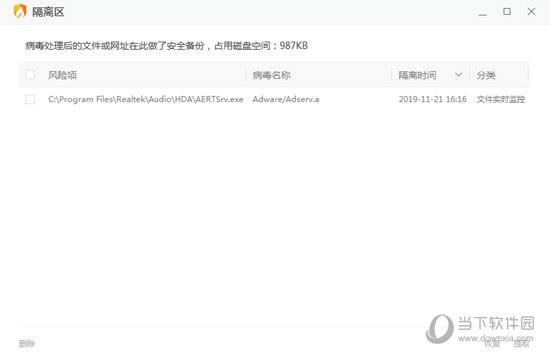
火绒安全软件可以显著增强电脑系统应对安全问题时的防御能力,能全面拦截查杀各种类型病毒,但软件本身并没有软件管理功能,如果你想要删除电脑中多余的软件,只需下载一款软件管理工具即可,小编罗列出几款比较常见的软件管理工具,以表格的形式为大家呈现出来,点击下方的软件名称即可一键下载。
| 软件管理工具 | |||||||
| 图标 | 软件名称 | 功能特点 | |||||
 |
360软件管家独立版 | 软件宝库收录的每款软件都经过人工安装验证,通过国内外知名杀软的联合查杀,用户尽可放心下载。 | |||||
 |
驱动人生软件管家 | 可以帮助用户快速寻找资源,快速下载需要的软件,无论是视频播放、联络沟通、网页浏览等类型全都应有尽有。 | |||||
 |
腾讯软件管家独立版 | 帮你轻松管理电脑中已安装的软件,支持自动更新升级、拆卸等功能,拥有高速下载、卸载恶意软件等功能。 | |||||
 |
软件魔盒官方版 | 拥有丰富的电脑软件资源,包括装机必备、聊天娱乐、网络应用、驱动地带、图形图像等分类。 | |||||
火绒杀毒软件能够帮助安全工程师们迅速、准确地分析出病毒、木马、流氓软件的攻击行为,为各种安全软件的病毒库升级和防御程序的更新提供帮助,能在大幅度提升安全工程师工作效率的同时,有效降低安全产品的误判和误杀行为,小编针对用户在使用过程中可能会遇到的问题,为大家带来几个关于火绒的常见问题,以教程的形式为大家进行讲解。
1、进入到火绒安全软件主界面内,如果你想要隔绝广告,只需要点击其中的“安全工具”,广告拦截功能正处于此功能内,如下图所示:
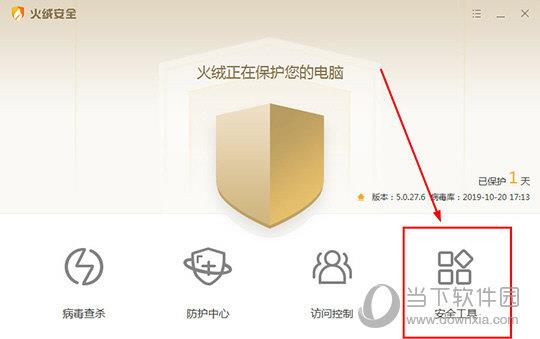
2、进入安全工具的界面内,在系统工具中点击“弹窗拦截”功能,此拦截程序就是今天所说的主角,它可以帮助用户拦截推送不受欢迎的弹窗,如下图所示:
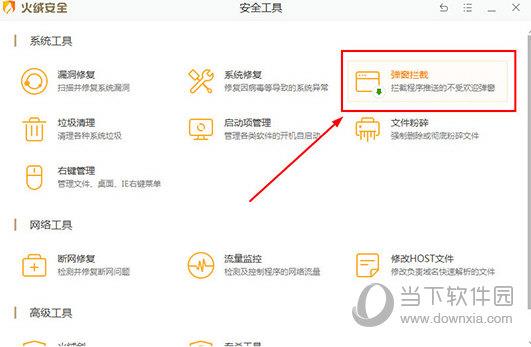
3、在弹窗拦截的界面中,将此功能进行勾选,用户可以在其中看到当前所拦截的程序,如下图所示:
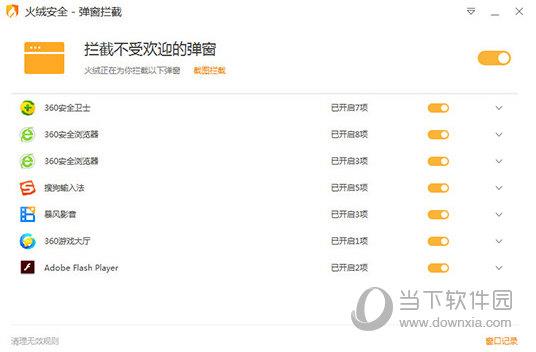
4、如果你想要查看每个拦截程序下具体的弹窗内容,只需点击项目类型中红框标注内的选项即可查看,除了软件默认拦截的几款程序,你还可以点击其中的“截图拦截”进行添加,如下图所示:
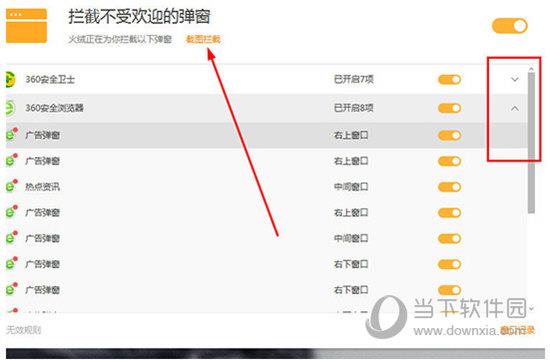
5、用户在上一步进行截图拦截前,最好先打开想要屏蔽广告的程序,小编随意打开某个程序,通过更改分类与弹窗进行添加,如下图所示:
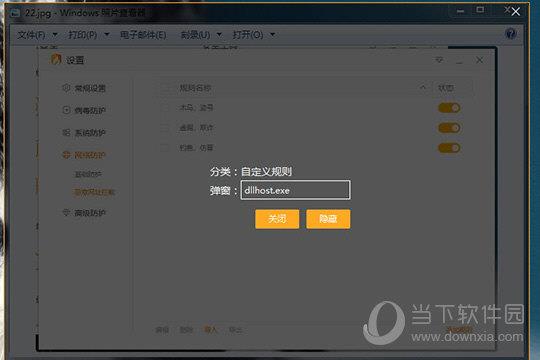
6、当你想要查看广告拦截的具体内容,只需点击右下角的“窗口记录”即可查看,此功能默认只保留最近3天的记录,如果你想要延长保留时间,只需要在软件设置中修改保留时间即可,如下图所示:
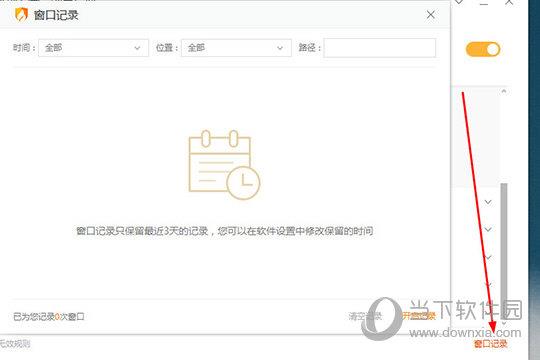
用户可以利用火绒安全软件屏蔽与拦截各种广告,虽说软件本身的弹窗拦截功能已经非常强大了,但每个软件都有属于自己的特点,如果你想要是使用其他类型的广告拦截软件,就赶快来看看下面小编为大家带来的几款软件吧,相信会有你需要的!
| 广告拦截软件 | |||||||
| 图标 | 软件名称 | 功能特点 | |||||
 |
Adsafe净网大师绿色版 | 采用业界最顶尖的拦截系统,能够实时屏蔽恶评软件升窗、浏览器弹窗、网盟广告,自动优化浏览效率,提升访问速度。 | |||||
 |
Adguard绿色中文版 | 它能够在线追踪拦截各种不良广告,包括弹窗广告,网页的广告等等,让你远离各种广告的骚扰。 | |||||
 |
Chrome广告管理屏蔽插件 | 一款可以在Chrome上使用的广告管理插件,可以为普通用户提供一个广告拦截和显示广告链接地址的功能。 | |||||
 |
Chrome视频广告拦截插件 | 软件支持过滤国内与国外绝大部分的视频网站,帮助你在观看视频时能够快速跳过广告。 | |||||
1、首先需要先进入到火绒安全软件内,如果你想要添加信任文件,只需要点击右上角的“菜单”选项,选择其中的“信任区”功能开始添加,小编了解到很多用户在使用时出现了文件被误删的情况,如果你想要找回之前被删除的文件,这时候只需点击“隔离区”选项,在其中进行恢复即可,之后再进入到信任区添加信任此文件即可,如下图所示:
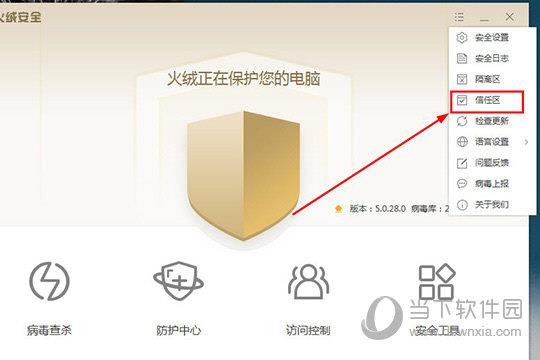
2、进入到信任区的界面,用户可以在其中看到之前添加的信任文件,信任区内的项目将不被火绒的反病毒引擎扫描及监控,如果你想要开始添加,只需点击红框内的“添加文件”与“添加文件夹”选项即可进行添加,如下图所示:
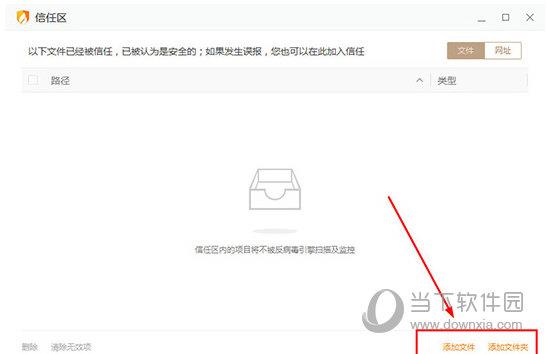
3、小编在上一步默认添加“文件”,在添加文件中选择打开目录并进行打开,如下图所示:
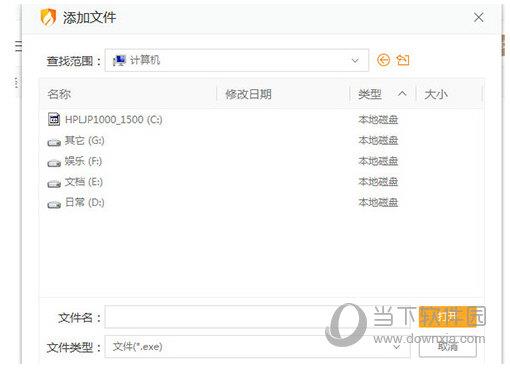
4、小编随意添加了一个文件,如果你想要删除此信任文件,只需的点击左下角的“删除”功能进行删除即可,删除后的文件将不再被火绒所信任,如下图所示:
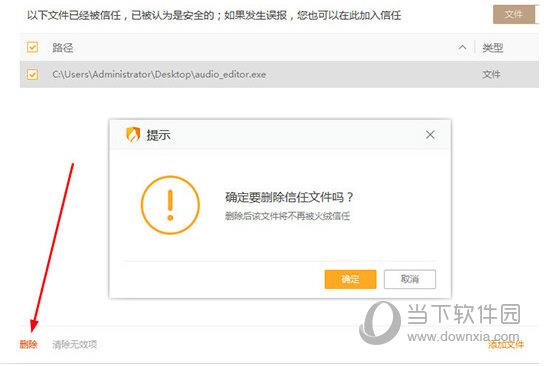
5、除了信任文件外,用户还可以在网址栏中添加信任网址,如下图所示:
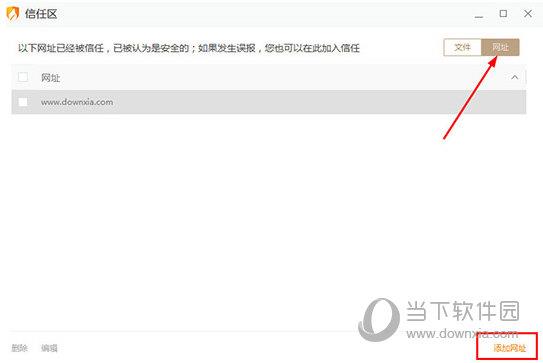
1、如果你想要管理自启动项目,首先需要先进入到火绒安全软件内,点击主界面中的“安全工具”即可开始关闭自启动项的操作,如下图所示:

2、进入到安全工具的界面后,用户可以在系统工具中找到“启动项管理”功能,此功能就是今天所说的主角,它可以帮助用户管理各类软件的开机自启动项,让你不再因为各种自动启动的程序而烦恼,还能够有效提高开机速度,如下图所示:
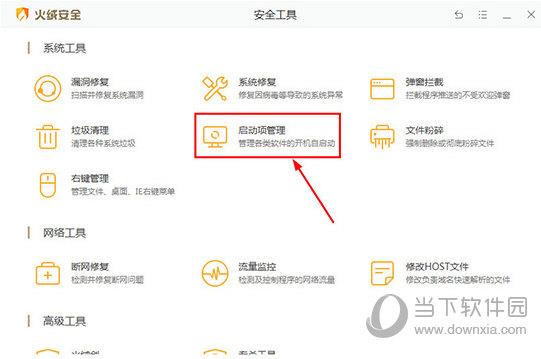
3、在启动项管理功能中,用户可以在其中看到启动项、服务项与计划任务三个栏目,大多数情况下只需要更改启动项栏目中的程序即可,你可以在每个拥有自启动项的程序中看到火绒给出的官方建议,如下图所示:
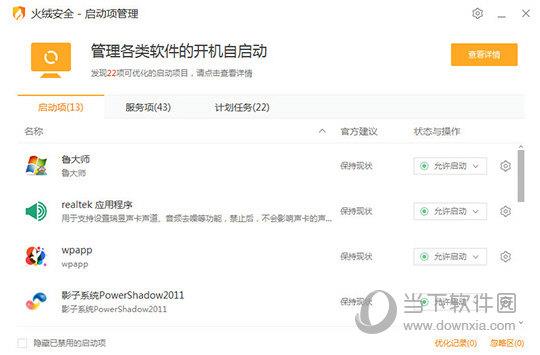
4、点击“查看详情”选项,你可以在优化详情中观看到建议优化项目与建议删除项目,只需点击一键优化选项,即可一键关闭各类不需要的启动项,如下图所示:
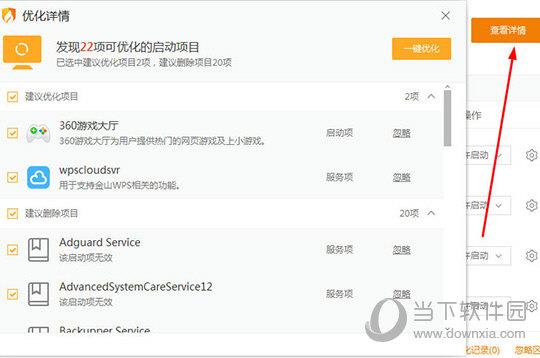
5、如果你觉得每次都需要打开火绒优化启动项太过麻烦,只需点击“菜单”选项,将自动扫描可优化项目进行勾选,当发现新的可优化项目时,软件将会以弹窗的形式进行提醒,如下图所示:

6、如果你想要忽略某些启动项,只需点击你想要忽略启动项后面的齿轮选项,将此启动项添加到忽略区即可,如下图所示:
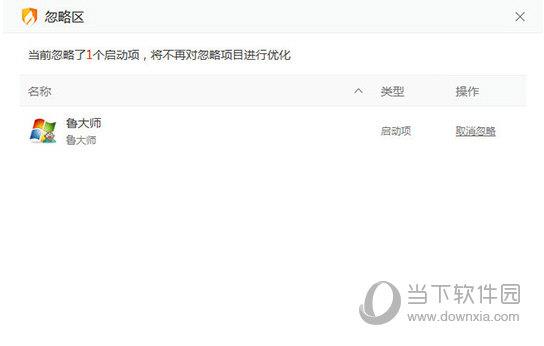
1、针对广大用户对隔离区存在疑问,小编就来说说关于隔离区的各个内容,首先需要先进入到火绒安全软件内,如果你想要设置将程序放置到隔离区时的提示,只需进入到设置界面,在查杀设置、病毒防护栏进行设置,你可以选择病毒的提示处理方式,也可以设置是否在清除或发现病毒将其备份到隔离区;如果不勾选此选项,系统在处理某些程序时,可能会造成数据丢失的情况,如下图所示:
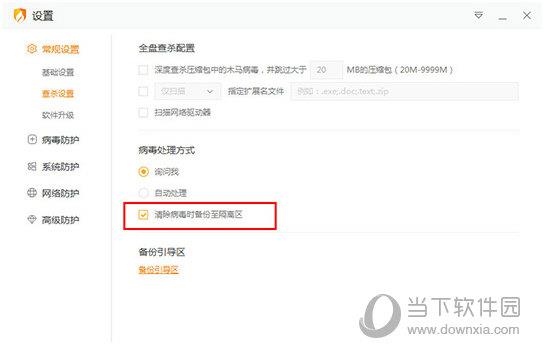
2、接着进入到软件内开始查杀,你可以选择全盘查杀、快速查杀和自定义查杀方式,这里默认选择快速查杀即可,如下图所示:
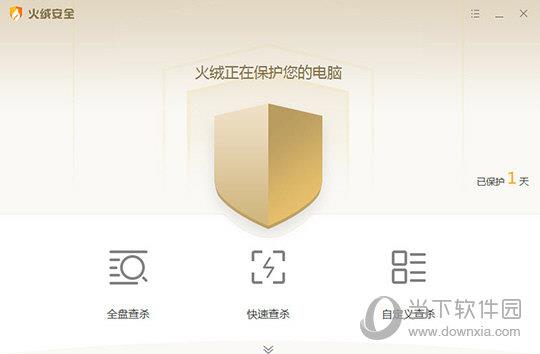
3、进入到病毒查杀的界面,等待火绒安全软件查杀完成,用户在等待查杀完成后,就可以在隔离区找到之前被删除的文件了,如下图所示:
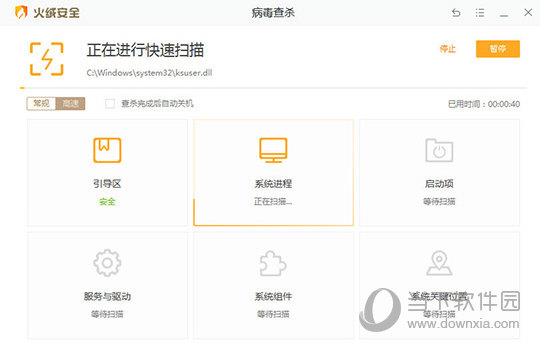
4、如果你想要打开隔离区,只需点击菜单栏中的“隔离区”功能即可打开,如下图所示:
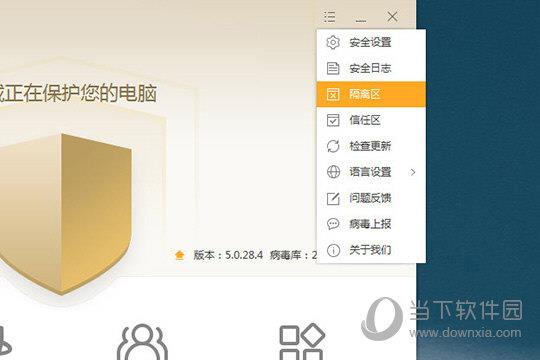
5、弹出隔离区的窗口界面,病毒处理后的文件或网址都在此做了安全备份,用户可以随时恢复隔离区内的文件,你还可以在上方看到所占用的磁盘空间,如下图所示:
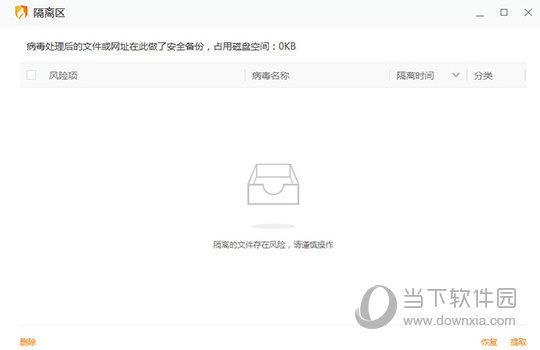
6、如果你想要清空隔离区内的文件,只需选中想要删除的风险项,点击左下角的“删除”选项即可进行删除,如下图所示:
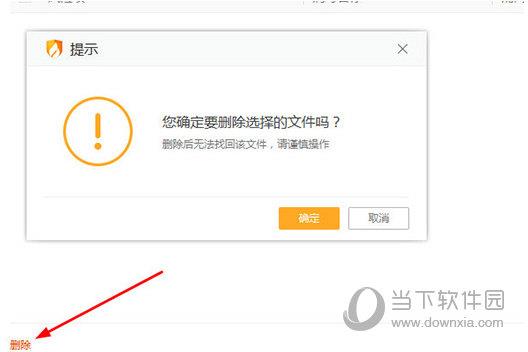
火绒安全软件能够精准地发现病毒威胁并给与灵活有效的处理,而且由于计算机在使用过程中,或多或少会留下一些系统垃圾,所以系统清理软件也是广大用户在平时使用电脑时的必备软件之一,下面小编就再为大家推荐几款系统清理软件,点击下方的软件名称即可下载。
| 系统清理软件 | |||||||
| 图标 | 软件名称 | 功能特点 | |||||
 |
CCleaner绿色版 | CCleaner具有体积小,运行速度极快,可以对临时文件夹、历史记录、回收站等进行垃圾清理。 | |||||
 |
Wise Registry Cleaner | 一款完全免费的磁盘整理工具,可以快速简便地清理垃圾空间,可以安全快速地扫描,查找有效的信息并清理。 | |||||
 |
金山清理大师独立版 | 能够帮助用户进行各项文件清理,为你带来垃圾清理的独体体验,拥有十分快速的各项垃圾文件清理效果。 | |||||
 |
一键清理系统垃圾 | 可以通过这款清理垃圾软件将垃圾文件删除至回收站,避免用户误删的问题,还有IE临时文件管理功能。 | |||||
1、火绒安全软件一共有两种方法可以开启悬浮窗,第一种是直接进入到设置内,在基础设置中将“显示流量悬浮窗”进行勾选即可,如下图所示:
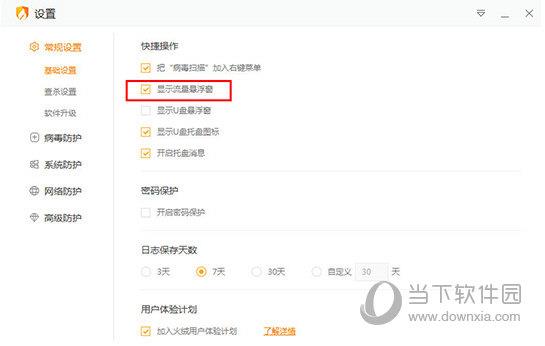
2、第二种开启悬浮窗的方法更为简单,你可以右键点击此火绒软件的图标,将“流量悬浮窗”进行勾选即可,用户可以在桌面看到刚刚出现的悬浮窗,向上箭头代表当前的上传速度,向下箭头代表当前的下载速度,如下图所示:
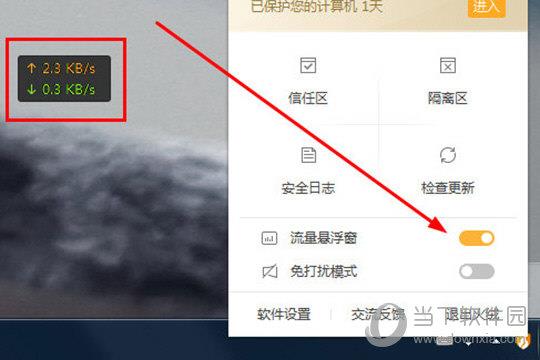
3、你还可以对此悬浮窗进行设置,根据自己的需要选择是否开启窗口置顶显示、贴边自动隐藏或全屏时自动隐藏功能,如果你想要查看具体的流量,只需点击“查看流量详情”选项即可进行查看,如下图所示:
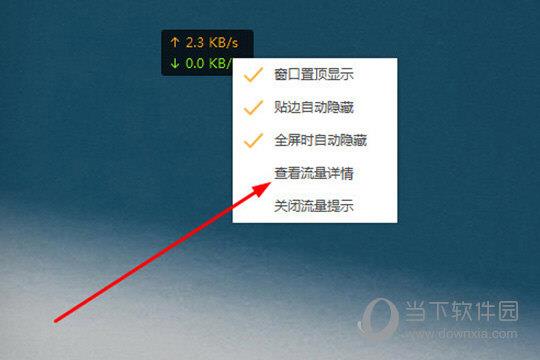
4、弹出流量监控的窗口界面,你可以在窗口中看到当前每个程序的上传速度与下载速度,如果你想要限制此软件的网速,只需选择点击操作下的“限制网速”选项即可开始操作,如下图所示:
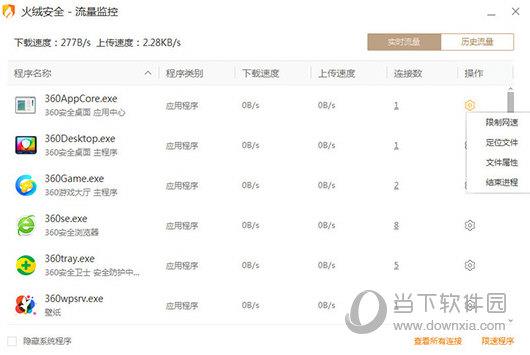
5、输入你想要限制网速的下载与上传速度,之后点击保存即可,如下图所示:
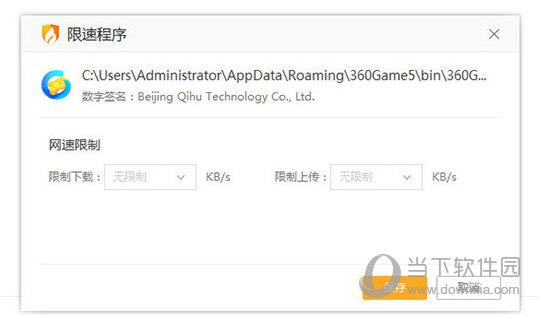
6、如果你想要查看之前限速的程序,只需点击右下角的“限速程序”,如下图所示:
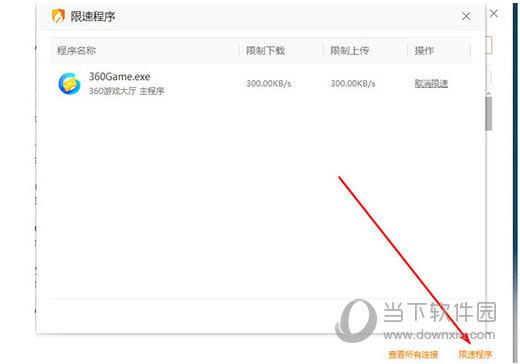
火绒安全软件是一款功能强大的病毒防护软件,与其他同类软件相比,火绒安全软件具有完善的防御规则以及智能的行为分析技术,不需要庞大的病毒库,可以很好的抵御恶意软件攻击,虽说火绒安全软件的功能已经非常强大了,但毕竟术业有专攻,其他同类软件也拥有火绒本身所不具备的功能,这里小编就为大家准备几款类似于火绒的安全软件,需要的小伙伴快来下载体验吧~
| 电脑安全软件推荐 | |||||||
| 图标 | 软件名称 | 功能特点 | |||||
 |
QQ电脑管家 | QQ电脑管家是在QQ医生的基础上升级的产品,拥有电脑安全防护、系统优化升级和软件安装管理等功能。 | |||||
 |
360安全卫士正式版 | 360安全卫士拥有查杀木马、清理插件、修复漏洞、电脑体检、保护隐私等多种功能,用户口碑极佳。 | |||||
 |
金山毒霸官方电脑版 | 它集成了系统修复引擎,拥有贴心的电脑全面扫描,电脑卡慢,电脑垃圾,快速解决。 | |||||
 |
瑞星杀毒软件最新版 | 能够有效去除顽固病毒,专业加固内核,提供应用入口防护,注册表监控,视频聊天防护等功能。 | |||||
1、GPU加速功能增加对非INTEL的处理器支持。
程序优化:
1、优化了【软件安装拦截】功能通知消息弹窗;
2、优化了【安全日志】的记录策略,包含联网控制和IP协议控制功能;
3、优化了【规则搜索】支持显示对IP段内IP的搜索结果
程序缺陷修复:
1、修复了【全盘查杀】火绒全盘查杀文件数量较大的目录,查杀界面显示的扫描目录与实际目录不符的问题
2、修复了【病毒查杀】火绒libxsse.dll中的代码调用了被释放内存地址破坏了堆数据的问题
3、修复了【病毒查杀】upx静态脱壳代码导致火绒引擎扫描样本时崩溃的问题
4、修复了【文件实时监控】从另一文件夹复制同名样本覆盖桌面上的病毒样本,报毒隔离后再恢复文件,文件内容丢失的问题
5、修复了sysdiag的DeviceIoControl蓝屏的问题
6、修复了sysdiag遍历堆栈没有禁用apc导致耗尽的问题
7、修复了Win11系统Xbox Game bar里的DirectStorage提示由于驱动程序Sysdiag,BypassIO不受支持的问题
标签: 火绒安全软件电脑版 火绒杀毒软件官方下载

全民K歌PC版 V2.21.170 官方最新版 92.37M | 简体中文 | 7.6
下载
安卓投屏 V8.7.6 免费版 56.26M | 简体中文 | 5
下载
dnf反和谐补丁2021 最新免费版 273M | 简体中文 | 5
下载
GTA4完全版汉化补丁 V2021 Steam版 5.5M | 简体中文 | 5
下载
TapTap电脑版 V2.11.0 官方最新版 36.36M | 简体中文 | 5
下载
征服的荣耀围城修改器 V1.0 游侠版 30.42M | 简体中文 | 4.3
下载